G DATA 365 | Mail Protection
Filter einstellen
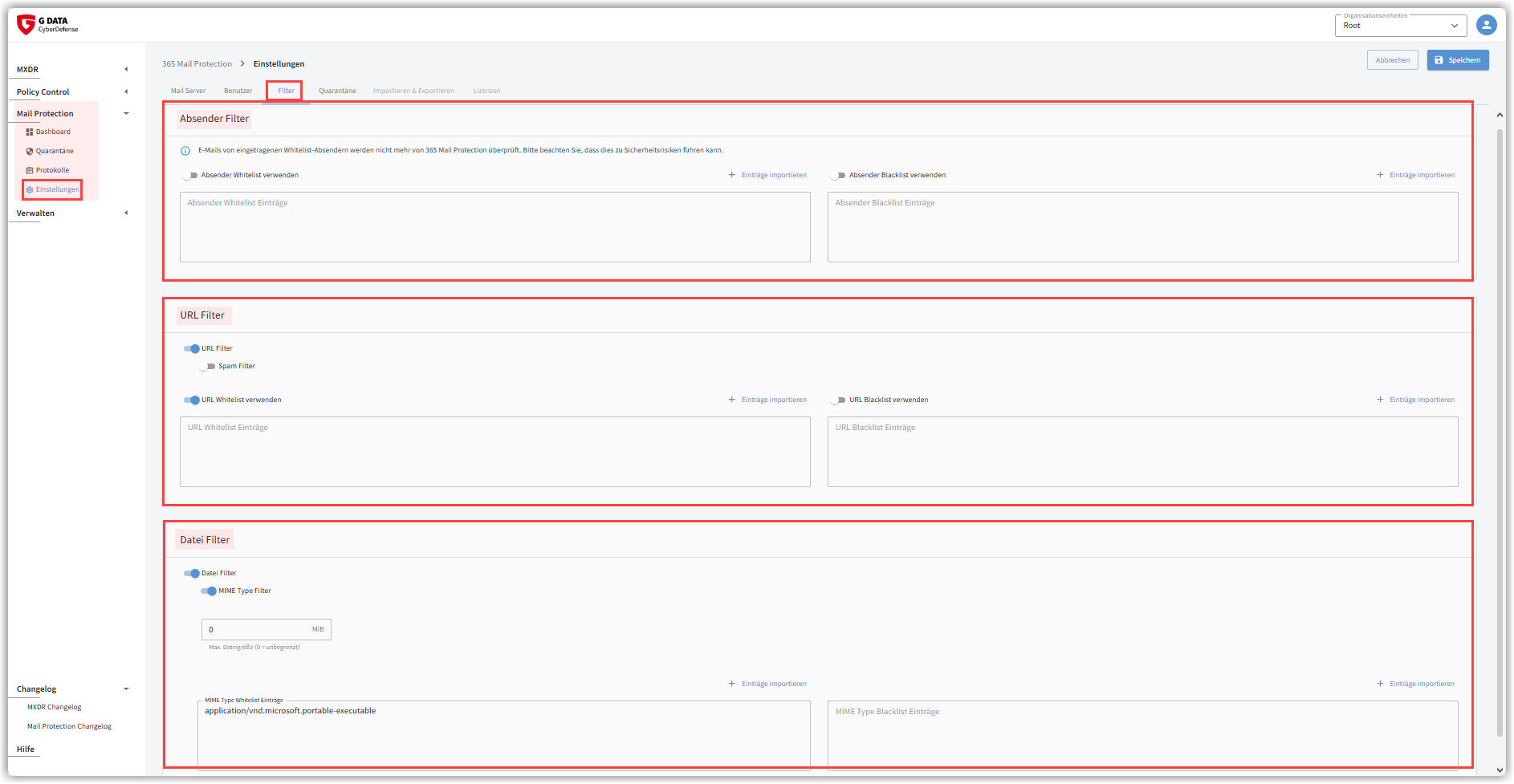
| Vergessen Sie nicht, alle Änderungen über den Button in der oberen rechten Fensterecke zu speichern. Die Position des Umschalters sowie die hinterlegten Werte werden erst durch das Speichern übernommen. |
| Alle Whitelist-Einträge führen dazu, dass E-Mails, Anhänge oder enthaltene URLs nicht mehr von 365 Mail Protection überprüft werden. Beachten Sie, dass dies zu Sicherheitsrisiken führt. |
Absender Filter
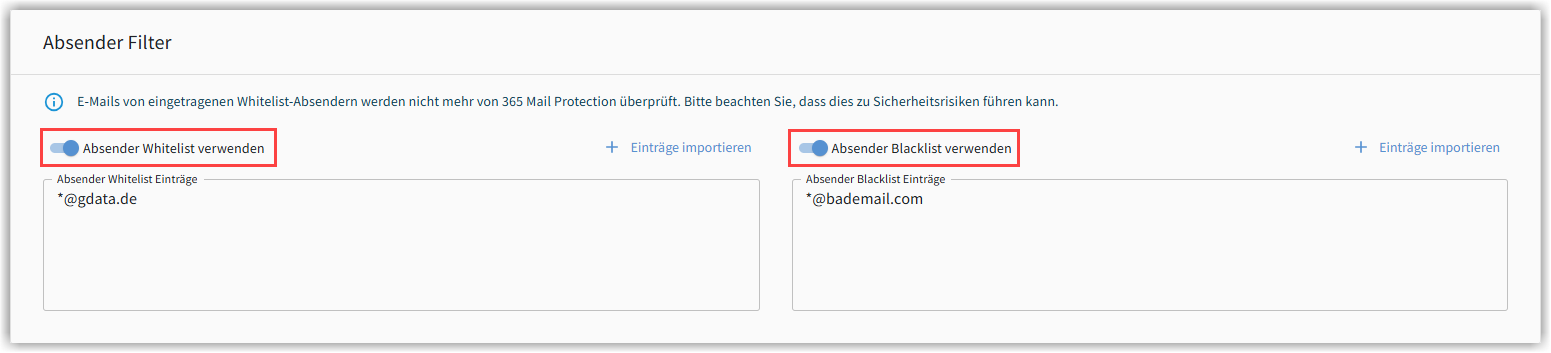
Schalten Sie diesen Filter ein, wenn Sie bestimmte Absender E-Mail-Adressen nicht auf Malware prüfen möchten (Whitelist) oder wenn Sie bestimmte Absender immer in Quarantäne verschieben möchten (Blacklist).
| Setzen Sie Absender nur in begründeten Ausnahmefällen auf die Whitelist. Allein die Tatsache, dass Sie den Absender einer E-Mail oder eine bestimmte Website kennen, lässt keine Fehl-Erkennung (FalsePositive) begründen. Es kann nie ausgeschlossen werden, dass Absender von E-Mails oder Websitebetreiber selbst Opfer eines Virenausbruchs sind und die Infektion unbewusst weiter verbreiten. Im Zweifelsfall lassen Sie die Erkennung durch uns prüfen! |
Die Einträge der White- und Blacklist können Sie direkt in das vorgesehene Feld schreiben.
Benutzen Sie dabei die folgende Syntax:
-
[E-Mail-Adresse] = nur dieser eine Absender
-
*@domäne.de = Alle Absender, die von dieser Domäne senden.
Schreiben Sie jeden Eintrag in eine eigene Zeile.
Falls Sie eine bereits eine exportierte Liste an Eintragungen, getrennt durch ein Sonderzeichen, vorliegen haben, klicken Sie auf + Einträge importieren. Kopieren Sie den Inhalt in den oberen Block und geben Sie das verwendete Trennzeichen an. Sie sehen dann die Liste der getrennten Einträge, wie sie importiert aussehen wird. Hier können Sie alles auf Richtigkeit prüfen. Klicken Sie auf den Button Importieren, wenn Sie die Liste importieren möchten.
Screenshot
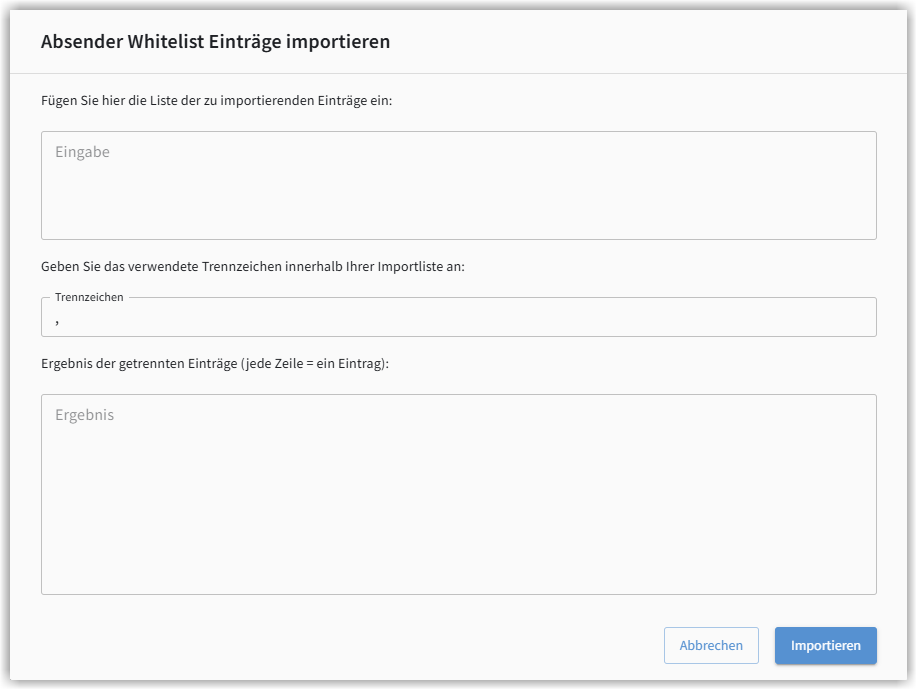
| Beachten Sie, dass die von Ihnen als White- oder Blacklist selbst angelegten Einträge keinen professionellen Spamfilter darstellen. Dieser ist durch das Anschalten unserer Spam-Funktion bereits gegeben. Nicht jede E-Mail, die einmal durchgerutscht ist, muss hier eingetragen werden. Die Wahrscheinlichkeit diesen Absender beim nächsten Mal noch einmal zu bekommen ist gering, da sich die Absendernamen der Spamattacken ständig ändern. Hartnäckige Newsletter, die sich nicht abstellen lassen, können dagegen durchaus sinnvoll als Blacklist-Einträge hinterlegt werden. |
URL Filter und Spamfilterung
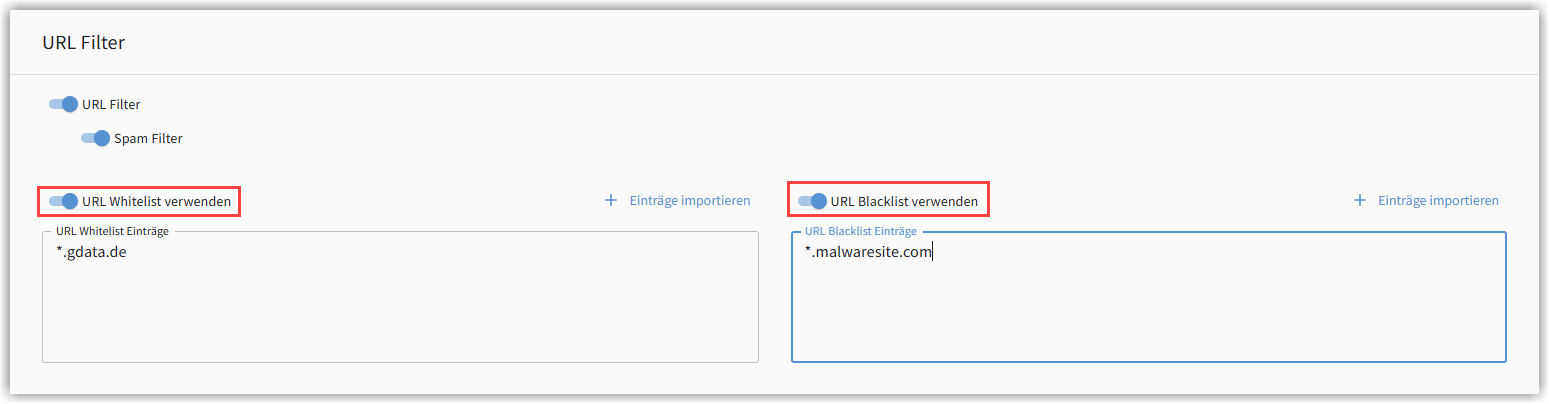
An dieser Stelle können Sie die Prüfung der in einer E-Mail enthaltenen URL ein- bzw. ausschalten und Ausnahmen setzen. Einträge auf der Whitelist werden nicht geprüft. E-Mails, die auf der Blacklist stehende URLs enthalten, werden ungeprüft sofort in Quarantäne verschoben.
| Setzen Sie URLs nur in begründeten Ausnahmefällen auf die Whitelist. Allein die Tatsache, dass Sie den Absender einer E-Mail oder eine bestimmte Website kennen, lässt keine Fehl-Erkennung (FalsePositive) begründen. Es kann nie ausgeschlossen werden, dass Absender von E-Mails oder Websitebetreiber selbst Opfer eines Virenausbruchs sind und die Infektion unbewusst weiter verbreiten. Im Zweifelsfall lassen Sie die Erkennung durch uns prüfen! |
Wenn Sie den URL-Filter ausschalten, findet generell keine Prüfung der URLs mehr statt. Dann ist jedoch auch keine Spamfilterung mehr möglich, da die Überprüfung von URLs ein wesentlicher Bestandteil von Spamerkennung ist.
|
Beachten Sie, dass die von Ihnen als White- oder Blacklist selbst angelegten Einträge keinen professionellen Spamfilter darstellen. Dieser ist durch das Anschalten unserer Spam-Funktion bereits gegeben. Nicht jede E-Mail, die einmal durchgerutscht ist, muss hier oder im Absender Filter eingetragen werden. Die Wahrscheinlichkeit diesen Absender beim nächsten Mal noch einmal zu bekommen ist gering, da sich die Absendernamen der Spamattacken ständig ändern. Hartnäckige Newsletter, die sich nicht abstellen lassen, können dagegen durchaus sinnvoll als Blacklist-Einträge hinterlegt werden. Whitelist-Einträge sollten ebenfalls gut überdacht werden. Ihnen bekannte Absenderadressen können von Spamversendern benutzt werden. Diese Spam-Mails hätten dann einen Freischein. Den Absender eines gewünschten Newsletters, der richtigerweise als Massenmail erkannt wird, auf Ihre Whitelist zu setzen, macht dagegen durchaus Sinn. |
Die Einträge der White- und Blacklist können Sie direkt in das vorgesehene Feld schreiben.
Benutzen Sie dabei die folgende Syntax:
-
www.domäne.de = nur die Hauptdomäne
-
*.domäne.de = Domäne einschließlich aller Subdomains
-
domäne.de/ = nur bestimmte Domänenseiten
Schreiben Sie jeden Eintrag in eine eigene Zeile.
Falls Sie eine bereits eine exportierte Liste an Eintragungen, getrennt durch ein Sonderzeichen, vorliegen haben, klicken Sie auf + Einträge importieren. Kopieren Sie den Inhalt in den oberen Block und geben Sie das verwendete Trennzeichen an. Sie sehen dann die Liste der getrennten Einträge, wie sie importiert aussehen wird. Hier können Sie alles auf Richtigkeit prüfen. Klicken Sie auf den Button Importieren, wenn Sie die Liste importieren möchten.
Screenshot anzeigen

Datei Filter
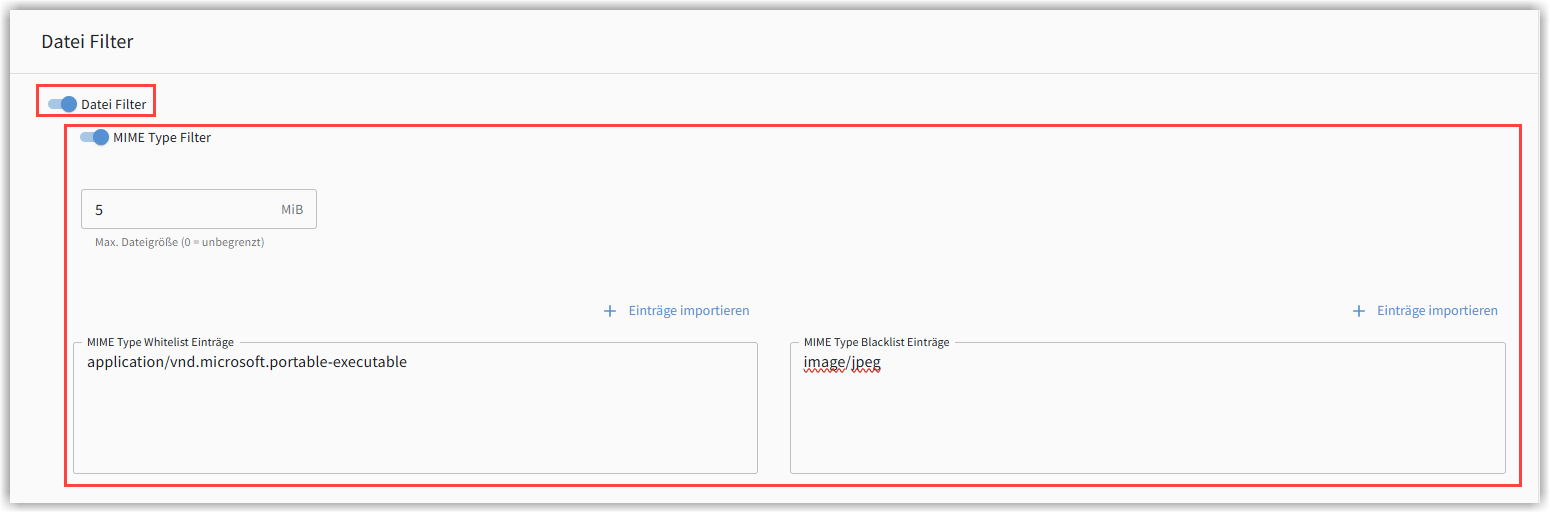
An dieser Stelle können Sie die Prüfung der E-Mail Anhänge ein- bzw. ausschalten und Ausnahmen setzen. Schalten Sie diese Funktion aus, werden keine Dateien geprüft.
Wenn Sie die Dateiprüfung aktiv haben, können Sie anhand der MIME-Erkennung von Dateien E-Mail Anhänge filtern und je nach Dateityp entweder ungeprüft annehmen (Whitelist) oder die E-Mail mit Anhang sofort in Quarantäne verschieben (Blacklist).
An dieser Stelle ist es auch möglich eine Größenbegrenzung für E-Mail Anhänge anzulegen. Anhänge, die größer sind als der hier von Ihnen eingetragene Wert werden nicht an den Empfänger zugestellt, sondern zunächst in Quarantäne verschoben. Möchten Sie keine Größenbegrenzung setzten Sie den Wert auf 0.
| Die Syntax für das Anlegen von Whitelistingeinträgen der MIME-Types finden Sie unter anderem hier: https://mimetype.io/all-types |
Schreiben Sie jeden Eintrag in eine eigene Zeile.
Falls Sie eine bereits eine exportierte Liste an Eintragungen, getrennt durch ein Sonderzeichen, vorliegen haben, klicken Sie auf + Einträge importieren. Kopieren Sie den Inhalt in den oberen Block und geben Sie das verwendete Trennzeichen an. Sie sehen dann die Liste der getrennten Einträge, wie sie importiert aussehen wird. Hier können Sie alles auf Richtigkeit prüfen. Klicken Sie auf den Button Importieren, wenn Sie die Liste importieren möchten.